Anda dapat mendownloadnya terlebih dahulu secara free di website ini "https://www.microsoft.com/en-us/sql-server/sql-server-downloads"
1. Kebutuhan sistem
sebelum melakukan instalasi, perlu diketahui spesifikasi sistem operasi dan perangkat keras minimal yang di butuhkan oleh SQL Server sehingga instalasi bisa berhasil.
untuk sistem operasi, SQL Server 2008 Express Edition mendukung beberapa versi Windows, yaitu : Windows 7, Windows Server 2003, Windows Server 2008 R2, Windows Vista, dan Windows 10.
SQL Server R2 ini merupakan SQL Server versi ringkas, sehingga memiliki berbagai keterbatasan jika dibandingkan dengan versi lengkapnya, karena versi ringkas, tentunya kebutuhan perangkat keras tidak sama dengan versi lengkapnya. Berikut adalah sepesifikasi perangkat keras minimal yang di perlukan untuk bisa instalasi SQL Server 2008 R2.
- Prosesor : Pentium III atau prosesor yg setara dengan kecepatan 1GHz atau lebih tinggi.
- Memory : Minimal 500MB
- HDD : 2.2GB
2. Instalasi SQL server 2008 R2
SQL Server ini berjalan di atas framework .NET 3.5 oleh karena itu sebelum melakukan instalasi anda harus menginstall framework tersebut, file instalasi .NET bisa kalian uduh atau cari di google.
Berikut adalah tahap instalasi SQL Server 2008.
- klik ganda pada file instalasi SQL Server 2008 R2 yg telah kalian download.
- maka akan muncul jendela progress ekstraksi file installer, tunggu saja sampai muncul jendela SQL Server Installation Center.
- klik menu installation pada sebelah kiri jendela untuk melihat beberapa opsi instalasi, kemudian klik opsi New Installation or Add Features to an existing installation.
- tunggu beberapa saat sampai muncul jendela Setup Support Rules. klik tombol OK.
- Pilih Enter the product key kemudian Next
- Check accept the license terms kemudian Next
- Pilih Next
- Tunggu proses sampai selesai kemudian Next
- Pilih Select All untuk memilih semua fitur kemudian Next
- Pilih Default instance kemudian Next
- Pilih Next
- Ubah Startup Type Service SQL Server Agent, SQL Server Database Engine, SQL Server Reporting Service menjadi Automatic,untuk account namenya juga ubah menjadi NT AUTHORITY\NETWORK
- Pilih Mixed Mode (SQL Server authentication and Windows authentication), isikan password pada Enter password dan Confirm password, tambahkan Add Current User kemudian Next
- Pilih Install the native mode default configuration kemudian Next
- Pilih Next
- Tunggu sampai proses selesai kemudian Next
- Pilih Install
- Tunggu proses sampai selesai kemudian Next
- SQL Server 2008 berhasil diinstal kemudian Close
Selamat Mencoba dan jangan pantang menyerah


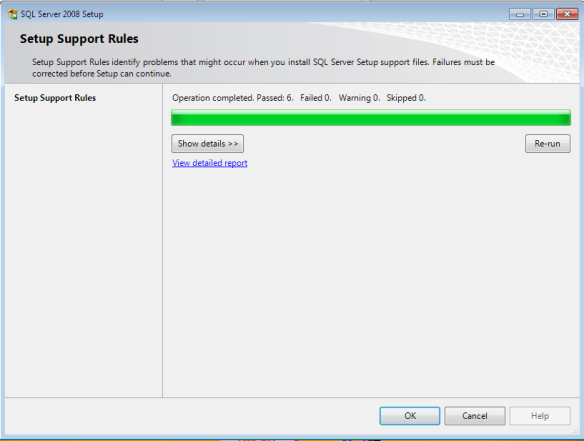















Blogger Comment